Uno dei problemi più frequenti e fastidiosi riscontrati dagli utenti Windows con un PC non più nuovissimo è quello del rallentamento del sistema sia dal punto di vista dell’avvio che nelle operazioni quotidiane che si eseguono. Se non si fa nulla per ripristinare la situazione, il PC tende a diventare sempre più lento fino a presentare poi problemi di crash, di stabilità e situazioni di “freeze” cioè il PC si impalla spesso e rimane bloccato.
Questo problema può essere riscontrato anche su sistemi operativi Windows più recenti come ad esempio Windows 11 e Windows 10, quindi non è una cosa che riguarda solo gli utenti con versioni più vecchie. Qui di seguito scopriremo perché il PC lento è un problema molto comune e cercheremo di dare indicazioni su come risolverlo definitivamente.
INDICE ARTICOLO
Sommario
Perché il PC diventa lento?
L’evento “PC Lento” riguarda tutti i possessori di un computer, indipendentemente dalla versione del sistema operativo Windows installata sul computer (Windows 11/10, Windows 8, Windows 7, XP, Vista) e che impatta anche computer con processori di ultima generazioni e con memoria RAM elevata. Il PC Lento infatti non dipende solo dalla situazione “hardware” del dispositivo ma anche e specialmente dalla componente “software“.
Per software intendiamo ciò che è alla base del sistema operativo Windows e tutte quelle app che vengono installate sul computer per poter fare le nostre operazioni. Se questa componente software non viene mantenuta in “ordine” e ripulita di tanto in tanto dalle sporcizie e file inutili che si accumulano nel tempo, si vanno a creare delle vere e proprie falle in memoria e nel registro di sistema che poi causano tutti i problemi di rallentamento e stabilità prima elencati.
PC Lento? Come fare a velocizzare Windows

Se possiedi un PC Lento e ti stai chiedendao come velocizzare Windows, ecco qui di seguito tutte le cose che si dovrebbero fare:
- Rimozione file inutili dal computer (che vanno spesso a occupare spazio prezioso in memoria)
- Pulizia dei registri del PC (il registro Windows è un database che memorizza tutto quello che facciamo)
- Deframmentazione del hard disk (per ridurre il numero di “falle” e “buchi” che si creano nella memoria)
- Deframmentazione del registro Windows (per mettere ordine nel registro di sistema e velocizzare le operazioni)
- Ottimizzazione sistema dal punto di vista dei parametri e delle configurazioni
- Ottimizzare avvio di Windows riducendo il numero di programmi eseguiti all’avvio
- Ridurre numero di programmi che restano sempre in esecuzione in background
- Ottimizzare la gestione della memoria RAM (cioè la memoria usata per le operazioni in tempo-reale)
- Rimuovere file potenzialmente dannosi per la propria privacy
- Ottimizzare l’avvio e lo spegnimento di Windows
Queste sopra elencate sono solo alcune delle cose che andrebbero fatte per vedere miglioramenti dal punto di vista della velocità del proprio computer. Come si intuisce, fare tutto questo in modo manuale non solo è oneroso in termini di tempo ma anche complesso se non si ha una certa dimestichezza col PC.
La soluzione migliore e più veloce per fare tutte queste operazioni di “Ottimizzazione Windows” è quella di utilizzare il programma Wise Care 365, un tool che include una ventina di strumenti tutti progettati per risolvere il problema del PC Lento, PC Instabile e migliorare le prestazioni del PC in modo evidente.
Come usare Wise Care 365 per riparare un PC Lento
Scarica e installa Wise Care 365 sul tuo PC Windows
Schermata del programma dopo l’installazione e l’avvio:
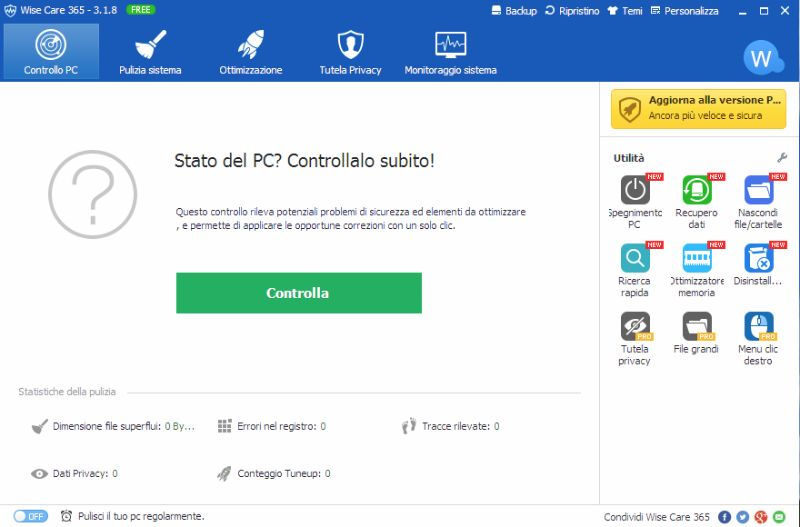
Pulizia del PC
Dalla schermata iniziale clicca sul pulsante verde “Controlla” per verificare lo stato di salute del computer. Un indicatore da 1 a 10 ti dirà quanto “grave” è la situazione del tuo PC. Dopo la scansione appariranno tutti i problemi rilevati nel sistema e vedrai un bottone “pulisci” in alto a destra. Clicca su di esso per effettuare una prima Pulizia del PC per risolvere i problemi più gravi.
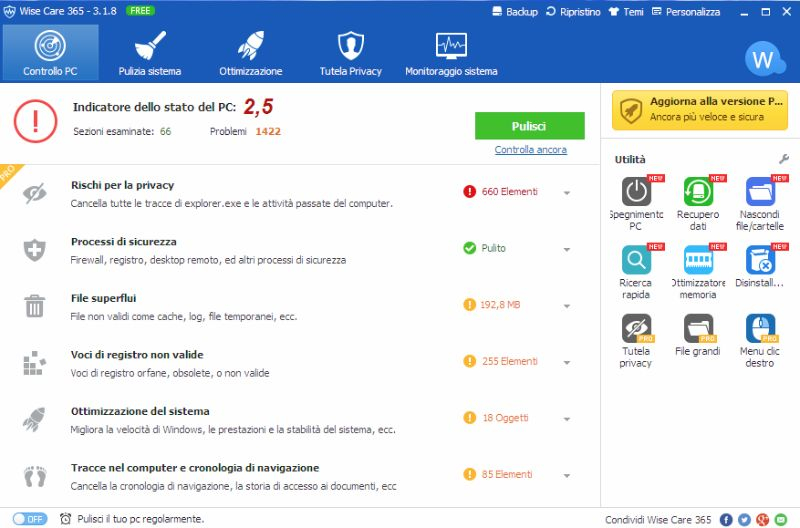
Ottimizzazione e Velocizzazione Windows
Terzo step consiste nel ottimizzare e velocizzare Windows accedendo alla sezione “OTTIMIZZAZIONE” del programma e da qui effettuando le seguenti operazioni:
1. Ottimizzazione del sistema: per ottimizzare i parametri di prefetch e migliorare la velcoità di avvio di Windows, ridurre lo stato di inattività delle applicazioni di spegnimento, disattivare lo svuotamento del file di paging di Windows, aumentare la stabilità del sistema, terminare i processi bloccati per evitare crash del sistema, accelerare la procedura di aggiornamento dell’elenco dei file windows, ecc…

2. Deframmentazione dischi: anche se Windows ha al suo interno un sistema automatico di deframmentazione dei dischi consigliamo di utilizzare Wise Care 365 per ottenere risultati migliori
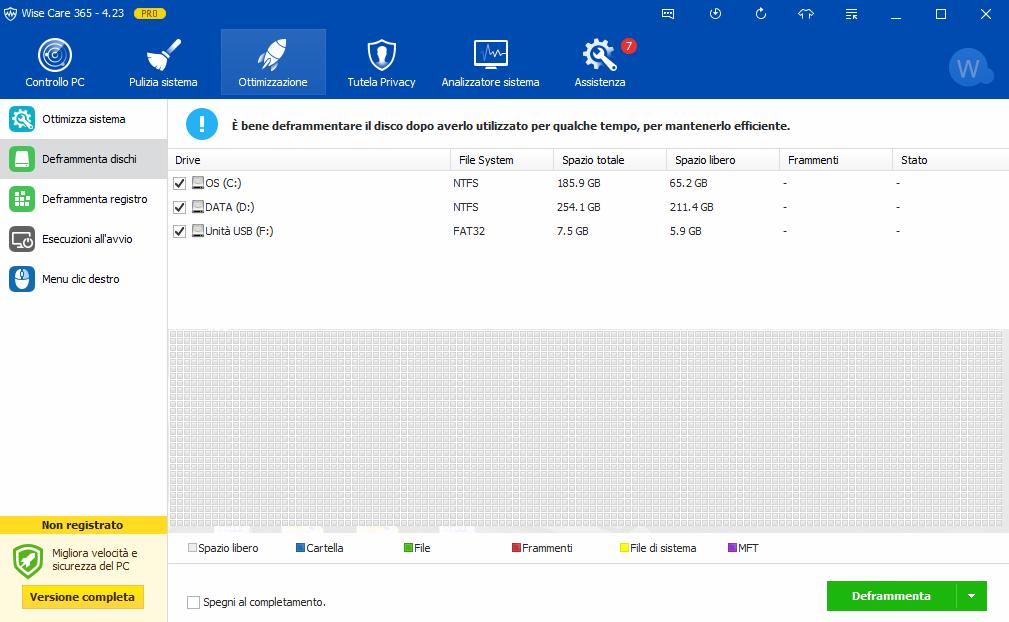
3. Deframmentazione registri: per ottimizzare il registro di Windows e rimuovere definitivamente le voci obsolete

4. Rendere avvio Windows più veloce disattivando programmi inutili

Queste sono le operazioni fondamentali da fare su Wise Care 365 per poter velocizzare Windows e poter finalmente dire di non avere più fra le mani un PC lento!
Ti Potrebbe Interessare..

GloboSoft è una software house italiana che progetta e sviluppa software per la gestione dei file multimediali, dispositivi mobili e per la comunicazione digitale su diverse piattaforme.
Da oltre 10 anni il team di GloboSoft aggiorna il blog Softstore.it focalizzandosi sulla recensione dei migliori software per PC e Mac in ambito video, audio, phone manager e recupero dati.






